Sådan tilføjer du billedtekster til billeder på iPhone og iPad
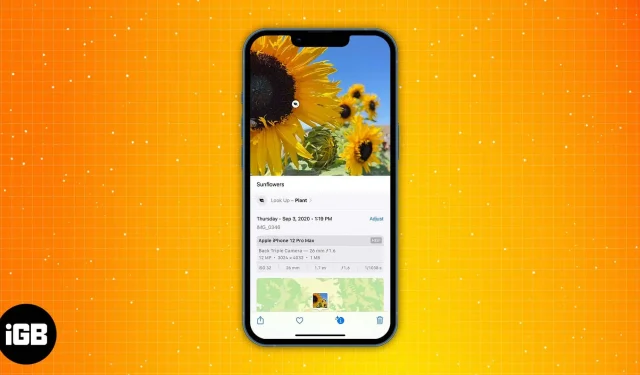
Med tusindvis af billeder og hundredvis af videoer, der bliver taget på vores iPhones hver dag, bliver det sværere at genkende og huske, hvilket billede eller hvilken video der blev taget af hvilken grund. Ja det kan ske og det skete også for mig!
Tilføjelse af billedtekster til disse billeder og videoer på din iPhone kan hjælpe dig med at huske formålet med det billede. Men Apple har tilføjet en anden funktion kaldet live undertekster, der kan hjælpe dig med at vide, hvad der sker på skærmen.
Sådan tilføjer du billedtekster til dine billeder eller videoer på iPhone
- Åbn appen Fotos.
- Vælg det ønskede foto eller video.
- Stryg op på et billede, eller tryk på knappen (i) på værktøjslinjen.
- Tryk på Tilføj signaturfelt.
- Tilføj din ønskede signatur.
- Klik på “Udført” i øverste højre hjørne.
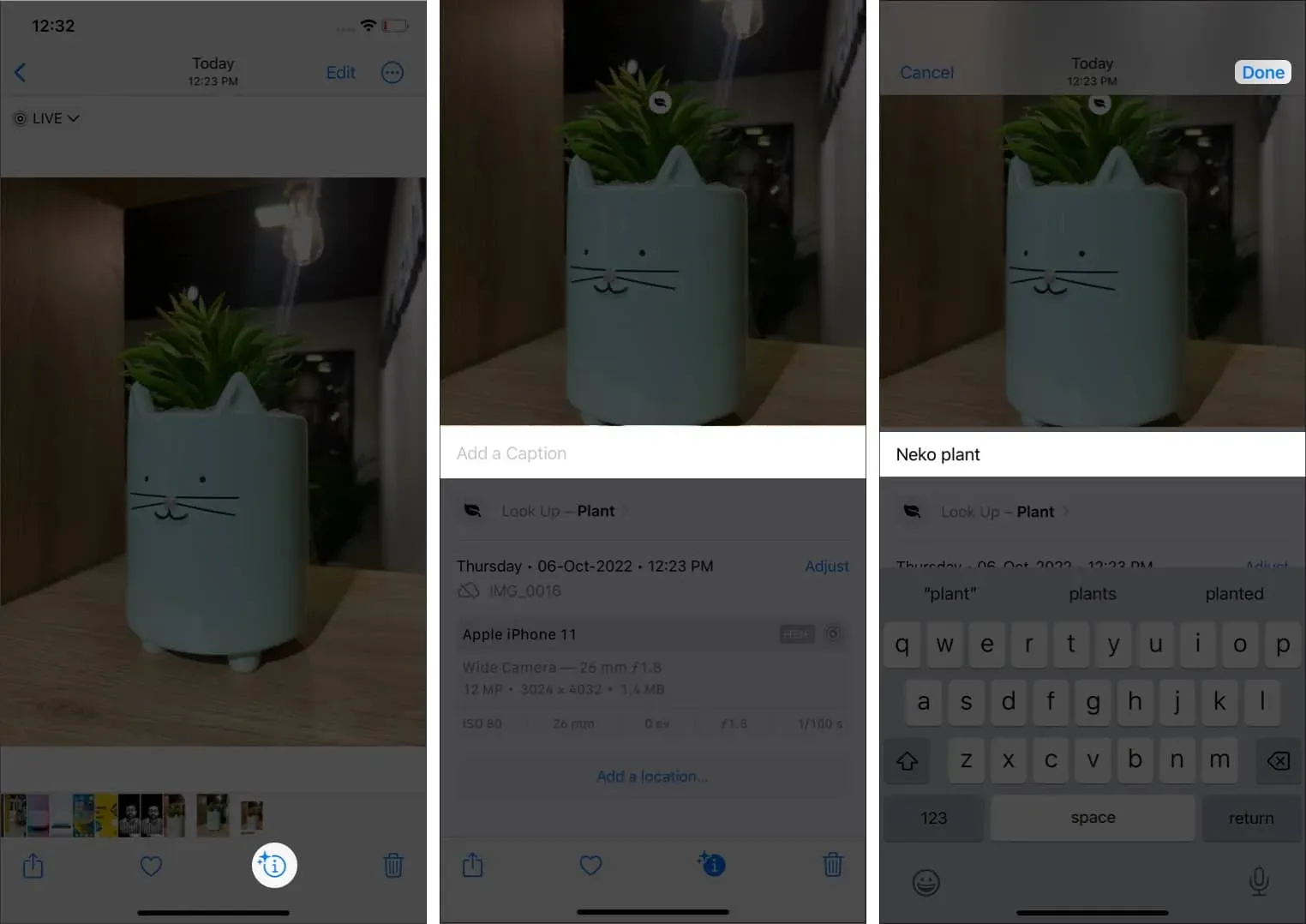
Det er virkelig så nemt at tilføje en billedtekst til dine billeder. Det mest interessante er, at der ikke er nogen begrænsning på antallet af ord som sådan. Du kan tilføje en titel på et ord til billedet eller tilføje et essay, hvis du vil.
For at fjerne signaturen skal du følge den samme proces og derefter klikke og rydde signaturen.
Når du har tilføjet en billedtekst til billeder eller videoer, kan du,
- Klik på “Søg” i nederste højre hjørne.
- Find billedteksten, du gav for at finde billedet.
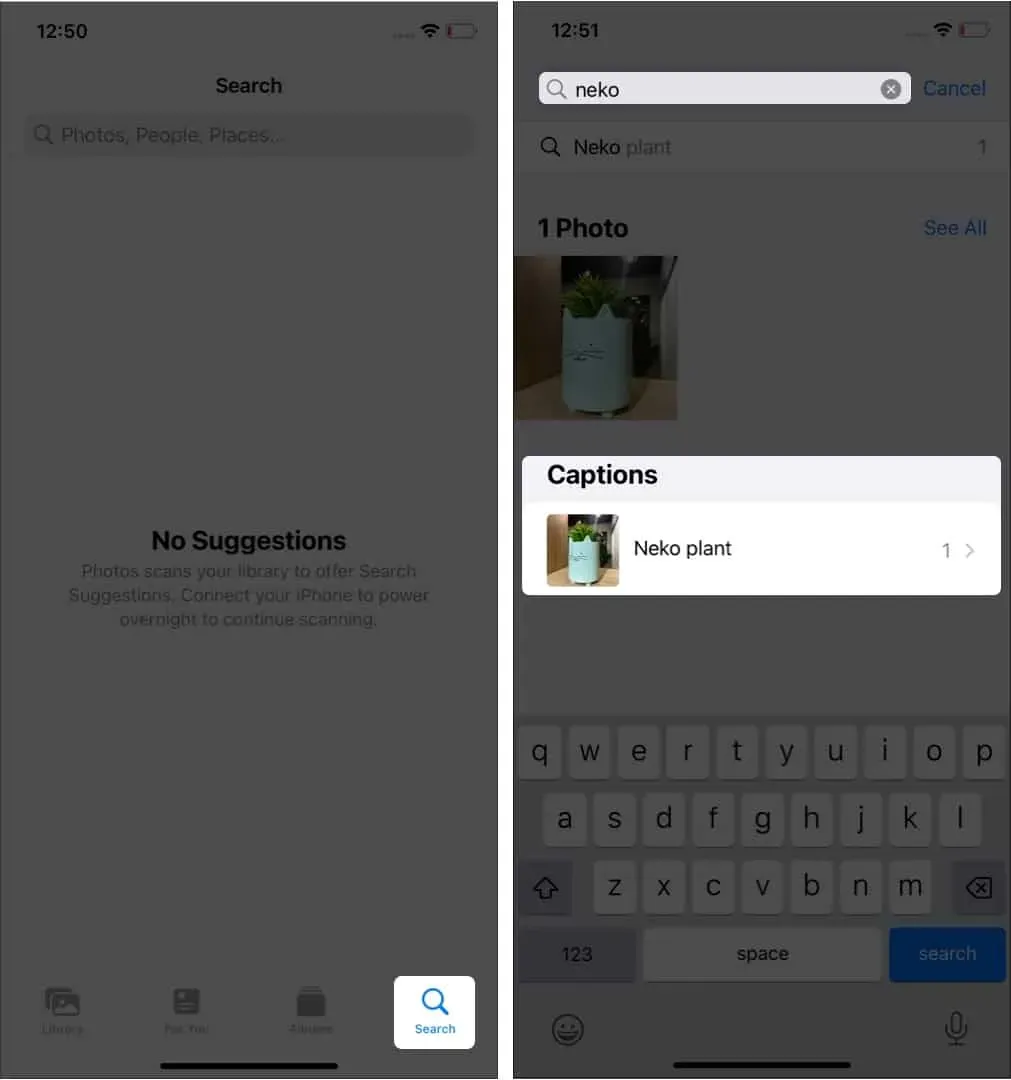
Selvom der kan være forskellige måder at skelne billeder fra et galleri på, er tilføjelse af billedtekster, hvad jeg synes er en af de mest bekvemme måder at skelne billeder på. Det hjalp mig endda med at organisere mine billeder og videoer.
Hvad er live undertekster på iPhone?
Hvis du har problemer med at behandle eller lytte til, hvad der sker på skærmen, er live undertekster din redning. For at forstå, hvordan live undertekster fungerer og aktivere dem, skal du følge vores fulde forklaring på, hvordan du bruger live undertekster.
Konklusion
Tilføjelse af billedtekster til billeder på iPhone er fantastisk, hvis du bruger det. Da der ikke er nogen begrænsning på beskrivelsen i titelfeltet som sådan, kan du skrive hele historien bagved ned og huske det samme. Hvis du er en hyppig snapper som mig, bør du begynde at bruge billedtekster på din iPhone.
Skriv et svar